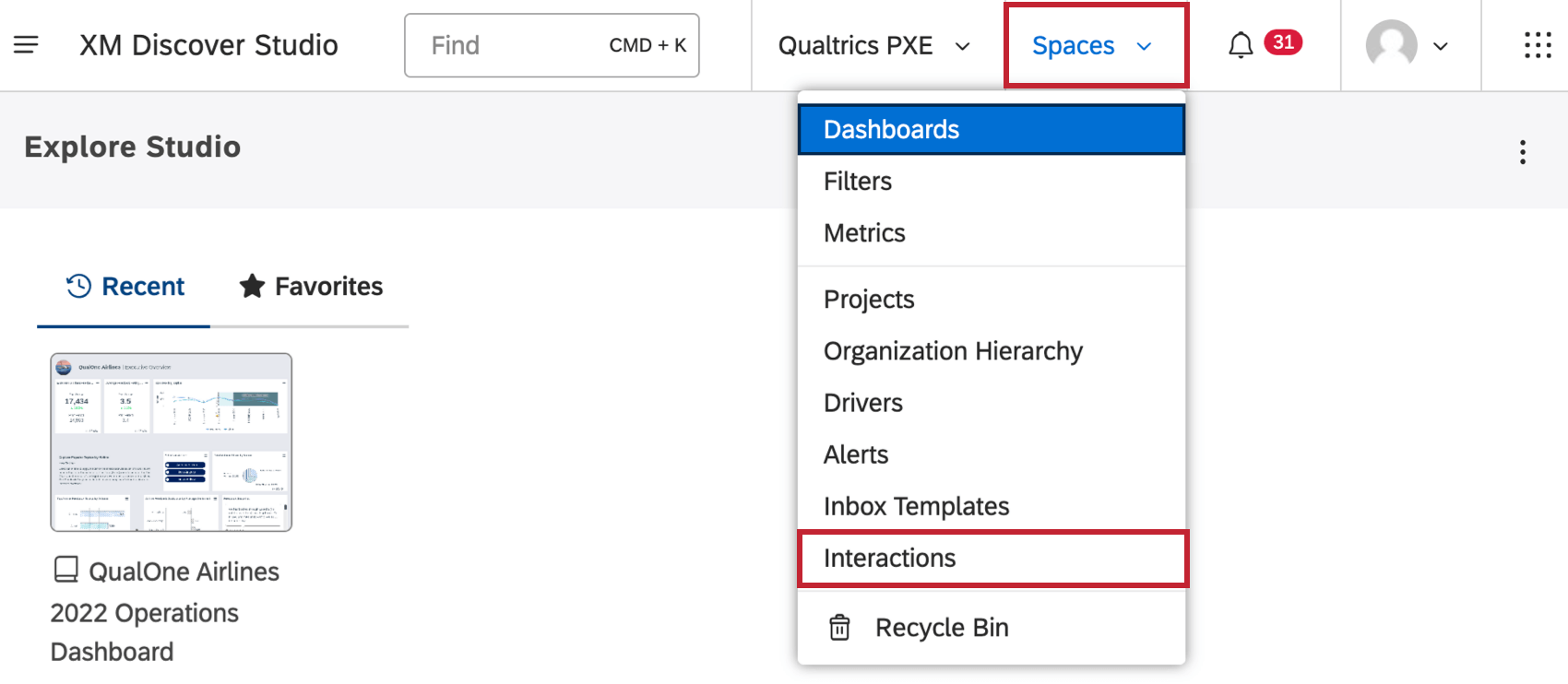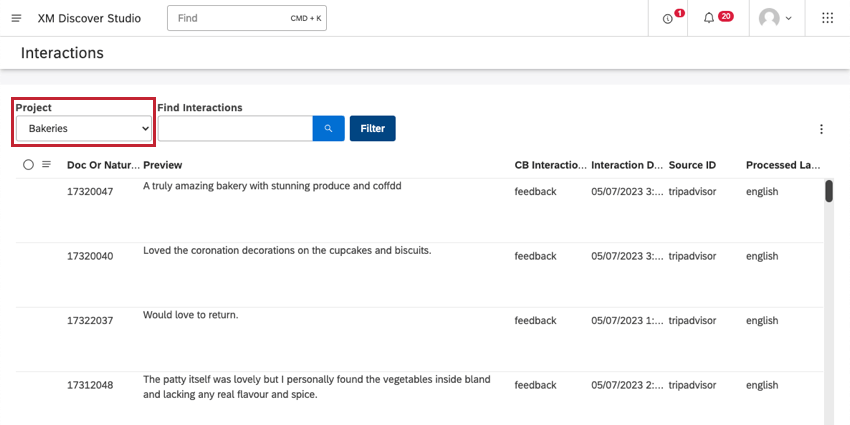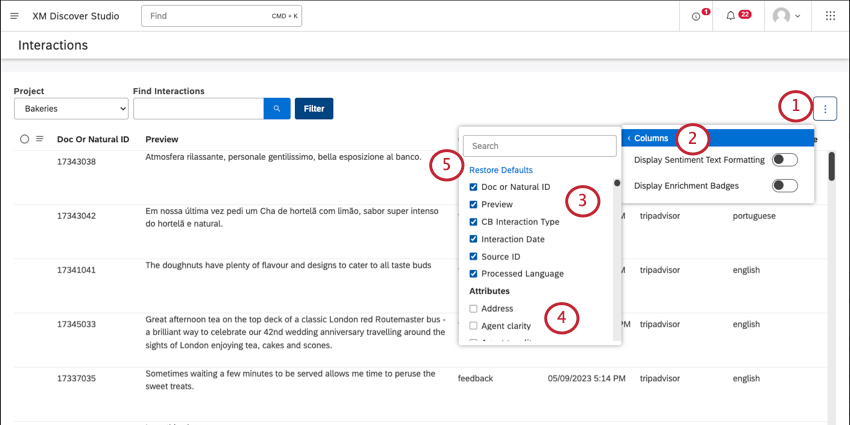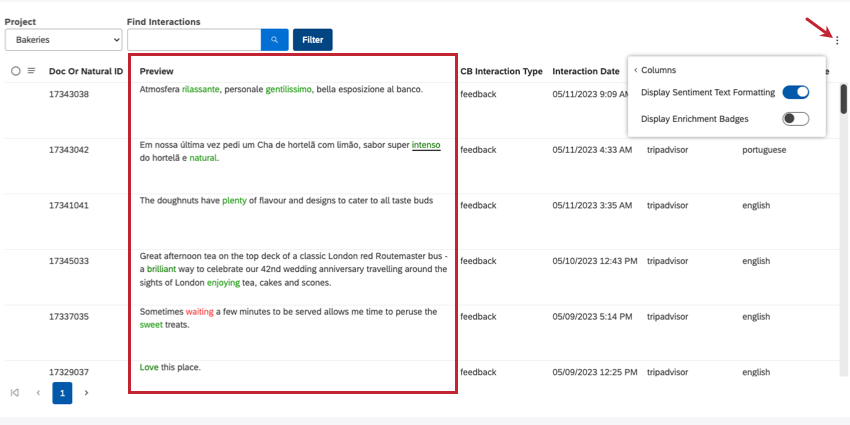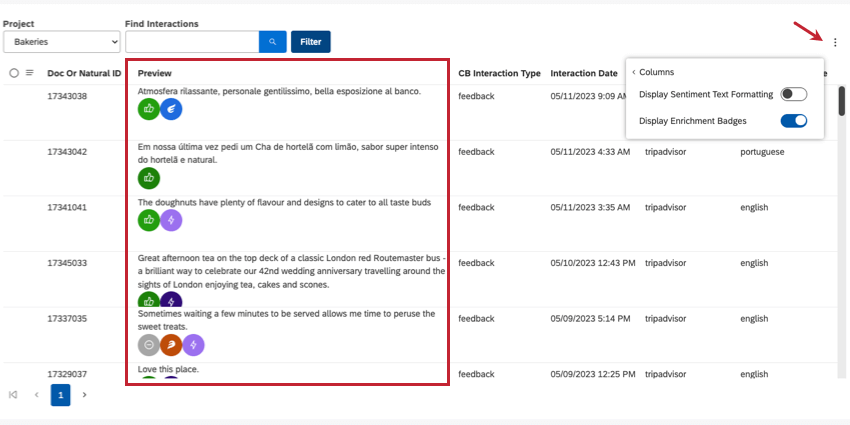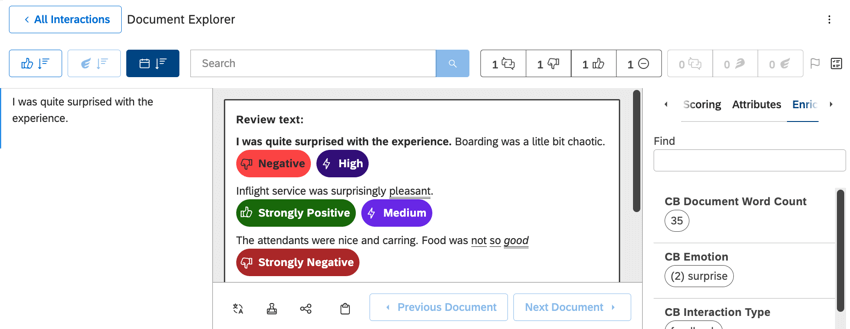Explorando interações (estúdio)
Sobre as interações
As interações incluem todos os comentários, chamadas e bate-papos dos clientes incluídos em seus projetos. Você pode navegar facilmente por todas as suas interações e executar diferentes ações nelas, como:
- Adição de atributos ou modelos às interações.
- Visualização, compartilhamento e exportação de registros de feedback.
- Exclusão de registros de interação em conformidade com o GDPR e outras políticas de privacidade de dados.
- Acesso a registros individuais.
- Realização de ações em registros em massa.
Visualização de interações
Para visualizar as interações, clique no menu Espaços e selecione Interações.
Use o menu suspenso Projeto para visualizar as interações associadas a diferentes projetos.
Navegando pelas interações
Vamos dar uma olhada em algumas das coisas que você pode fazer na página Interações.
- Localizar interações: Uma barra de pesquisa. Consulte Sobre o Filtro texto para saber como a pesquisa funciona.
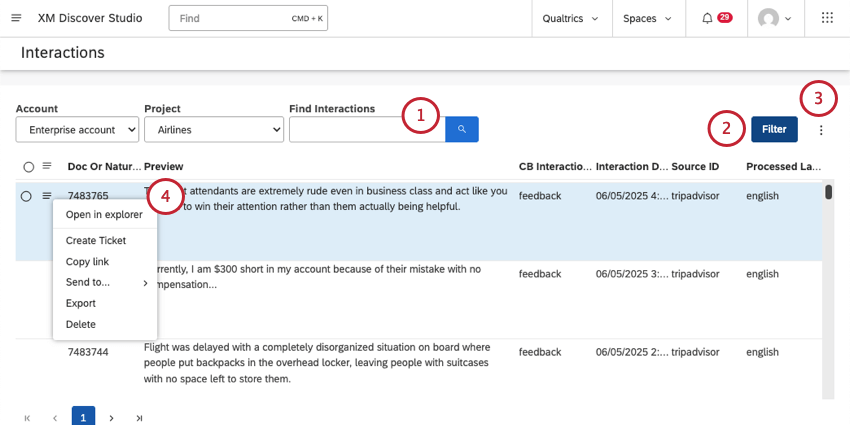
- Filtro: Limite as interações que você vê por diferentes critérios. Consulte Filtragem de interações.
- Clique nesse menu para escolher as colunas a serem exibidas, para ativar o texto sentimento ou para ativar os emblemas de enriquecimento.
- Clique no menu suspenso avançar de uma interação para ver uma lista de ações que você pode executar. Essas são as mesmas ações se você tiver apenas uma ou várias interações selecionadas:
- Abrir no Explorer: Abrir a interação no explorador de documentos.
- Criar Tíquete: crie um tíquete usando os fluxos de trabalho tíquete Qualtrics (também conhecido como Engage xFlow). Os tíquetes podem ser usados para rastrear uma variedade de tarefas e problemas que precisam ser resolvidos. Saiba mais.
Qdica: essa opção só aparece se você tiver a permissão de Criação manual de Tíquete, que faz parte da solução Contato Center Quality Management.
- Copiar link: Compartilhe a interação como um link. Consulte Compartilhamento de interações.
- Enviar para: Adicionar interações a um dashboard novo ou existente. Consulte Compartilhamento de interações.
- Exportar: Exportar as interações selecionadas.
- Excluir: Excluir a interação. Essa opção aparece apenas para usuários com acesso administrativo a um projeto.
- Quando você seleciona várias interações, as ações em massa aparecem como um banner na parte superior com as seguintes opções:

- Abrir no Explorer: Abrir a interação no explorador de documentos.
- Criar Tíquete: crie um tíquete usando os fluxos de trabalho tíquete Qualtrics (também conhecido como Engage xFlow). Os tíquetes podem ser usados para rastrear uma variedade de tarefas e problemas que precisam ser resolvidos. Saiba mais.
Qdica: essa opção só é exibida se você tiver a permissão de Criação manual de Tíquete, que faz parte da solução Contato Center Quality Management.
- Copiar link: Compartilhe a interação como um link. Consulte Compartilhamento de interações.
- Enviar para: Adicionar interações a um dashboard novo ou existente. Consulte Compartilhamento de interações.
- Exportar: Exportar as interações selecionadas.
- Excluir: Excluir interações. Essa opção aparece apenas para usuários com acesso administrativo a um projeto.
- Cancelar: Desmarque as interações e não execute nenhuma ação.
Seleção de colunas para exibição
Selecione quais atributos, enriquecimentos ou modelos devem ser exibidos como colunas na tabela de interações.
- Clique no menu no canto superior direito.
- Passe o mouse sobre Colunas.
- Selecione as colunas que deseja exibir.
Qdica: use a barra de pesquisa para pesquisar atributos, enriquecimentos e modelos por nome.
- Desmarque as colunas que não deseja exibir.
- Para redefinir as colunas padrão, clique em Restore Defaults (Restaurar padrões).
Exibição de formatação de texto de Sentimento
Você pode mostrar ou ocultar sentimento em linha para a coluna Preview.
Clique no menu no canto superior direito e selecione Display Sentimento Text Formatting (Exibir formatação de texto de sentimento).
Exibição de emblemas de enriquecimento
Você pode exibir ou ocultar emblemas de enriquecimento, como sentimento geral da frase, o esforço e a intensidade emocional.
Clique no menu no canto superior direito e selecione Display Enrichment Badges (Exibir emblemas de enriquecimento).
Exclusão de interações
Você pode excluir interações em todos os sistemas XM Discover.
- Clique no menu Spaces.

- Selecione Interações.
- Use o menu suspenso Projeto para visualizar as interações associadas a diferentes projetos.
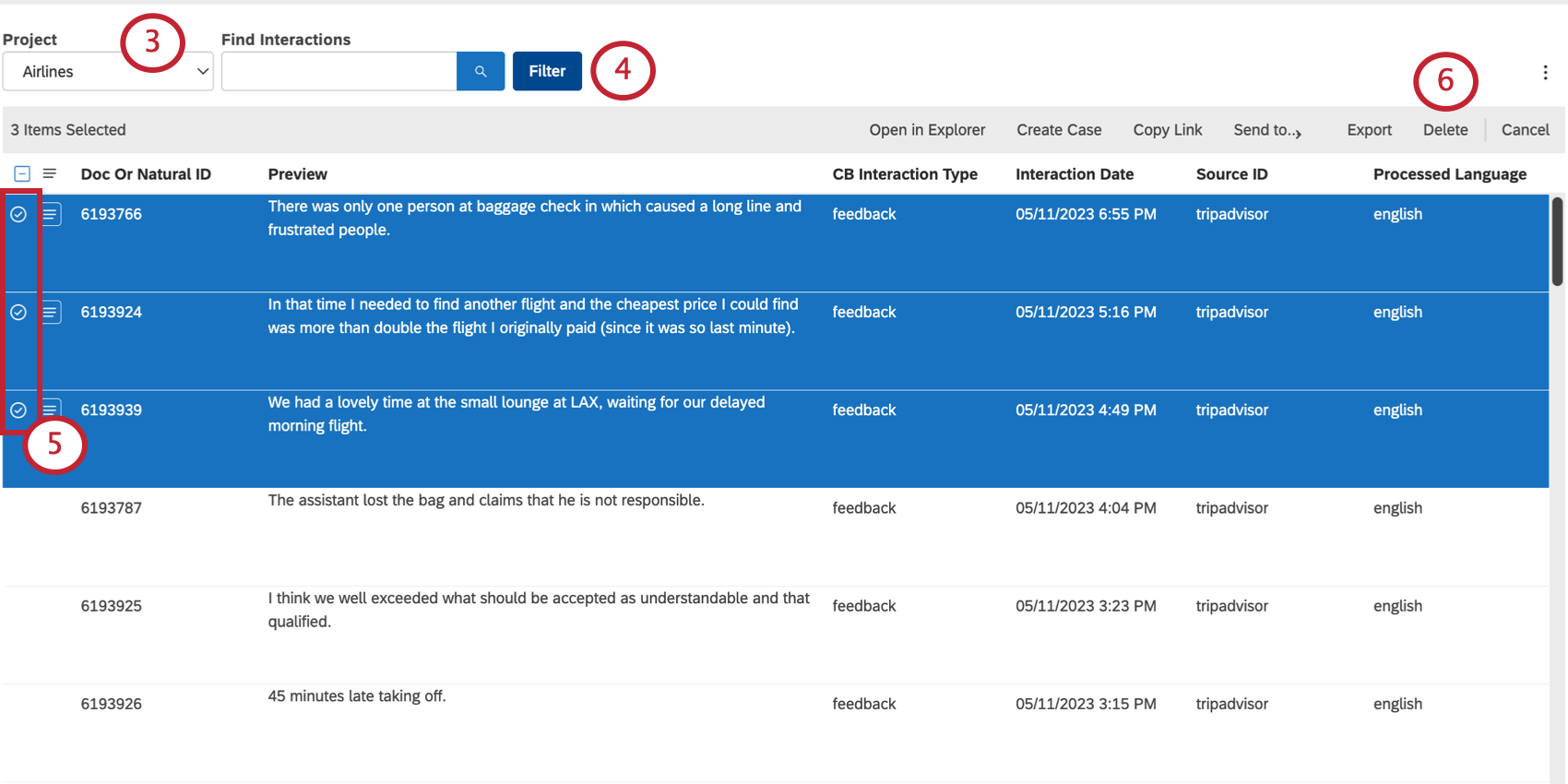 Qdica: talvez você também precise escolher uma conta e um provedor de conteúdo, dependendo do que você tem acesso.
Qdica: talvez você também precise escolher uma conta e um provedor de conteúdo, dependendo do que você tem acesso. - Ajuste os filtros para encontrar as interações que você deseja excluir (opcional).
- Selecione as interações que deseja excluir.
Qdica: você só pode excluir até 5 interações de uma vez.
- Clique em Excluir no banner acima.
- Escolha entre os seguintes motivos para excluir os registros:
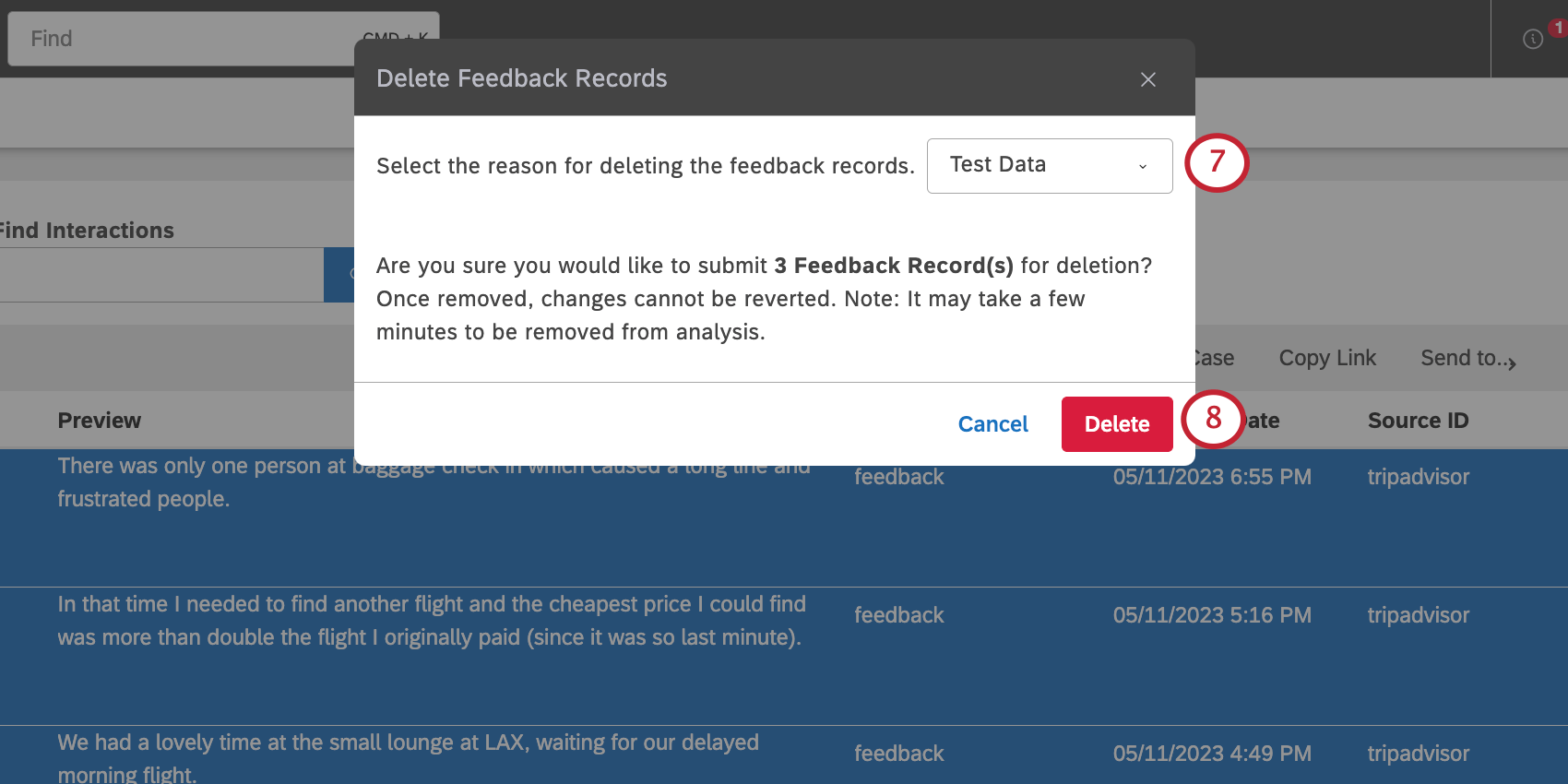
- Conformidade com GDPR
- Dados de PII
- Dados imprecisos
- Dados antigos
- Dados de teste
- Outro
Qdica: o motivo selecionado será documentado no registro de segurança.
- Clique em Excluir.